WPS文字自动备份功能在哪怎么设置自动备份和取消备份
日常工作中会经常使用WPS来整理文档数据资料等等。自动备份的功能是WPS的一个特色,在工作中大家就不用担心文件意外丢失了。自动备份的功能在方便的同时也有不利的一面,泄露资料等。那么WPS自动备份在哪如何设置及取消呢?大概步骤就是依次点击左上角的WPS-工具-备份管理,右边即会弹出备份管理界面,在此即可对备份文件进行操作。在依次点击工具-选项,在对话框中切换到常规与保存选项卡,在这里便可对备份功能进行设置。如果不想备份的话,将勾勾去掉即可。
步骤
第一步:打开wps,点击菜单中的【工具】-->【备份管理】
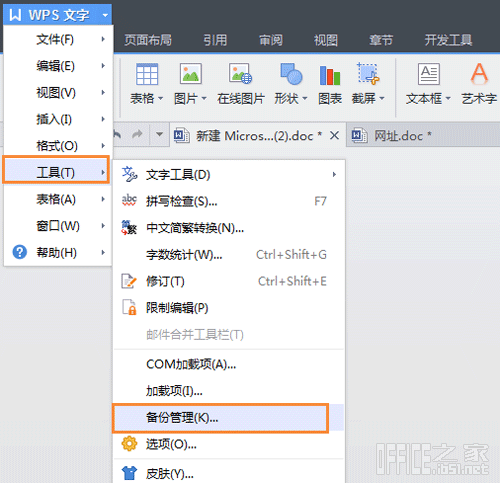
第二步:在wps界面右边会弹出备份管理界面,即可对备份文件进行操作,如图所示:
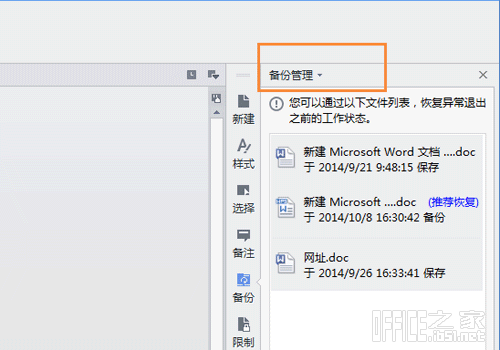
第三步:接着,打开【工具】-->【选项】
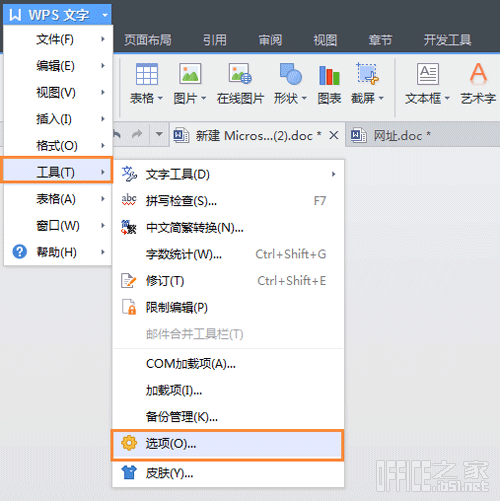
第四步:在弹出的方框中,点击【常规与保存】,可对备份功能进行设置。
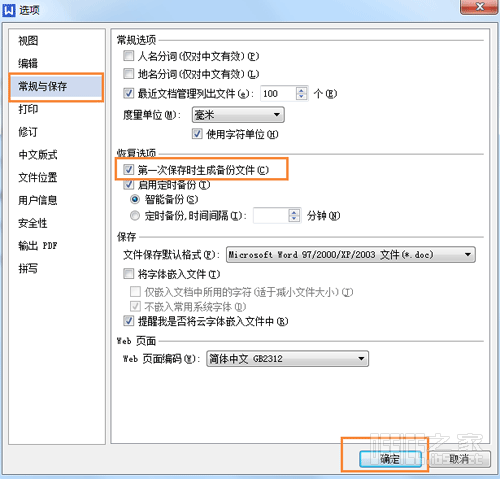
最后,如果大家觉得备份文件不好的话,不需要备份文件,将恢复选项中的勾勾去掉,点击确定即可。
以上便是为大家介绍的有关WPS自动备份的设置和取消方法,感兴趣的朋友可以看看,以备不时之需。
版权声明:
本站所有文章和图片均来自用户分享和网络收集,文章和图片版权归原作者及原出处所有,仅供学习与参考,请勿用于商业用途,如果损害了您的权利,请联系网站客服处理。









